WPS Office官方版是一款实用的移动办公文档软件,拥有很好的兼容性,可以查看office软件创建的文档,没有格式混乱的现象。支持Word、Excel、PPT、PDF格式的文档,还有多种智能文档格式,让办公变得更加轻松,高效处理各种文本和数据。有需要的朋友快来下载WPS Office手机版使用吧。
WPS Office手机版怎么新建Word文档
1、安装好软件,进入软件界面,在“最近”的功能栏里,选择“+”号即可弹出办公所需的文件格式。如图:
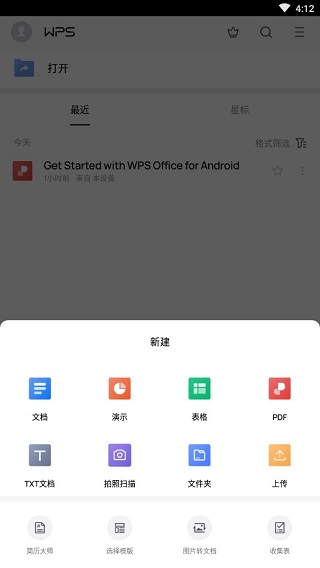
2、这里分别有文档、PPT演示、表格、PDF、TXT文档、拍照扫描、文件夹和上传等功能,下方则是一些常见的转换选择和模板选择。想要新建word文档,只需选择第一个“文档”功能即可。
进入新建文档之后,选择带有“+”好的空白即可。
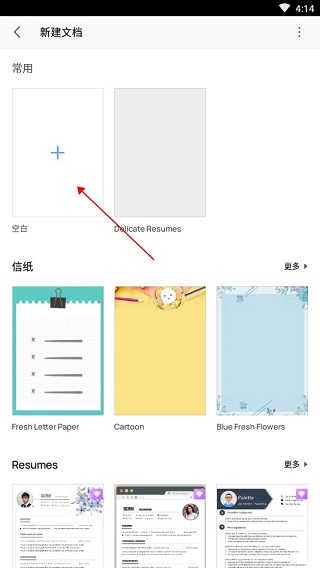
3、新建文档进入后,点击光标的位置开始打字即可,在界面的下方还有更多使用功能,如字号、字体的选择、加粗、倾斜、下划线和字体颜色、高亮显示、多倍行距,文字居中的方式等等,其他的更多使用需求,如同电脑端的WORD操作类似,这里小编就不一一赘述了。
WPS Office手机版使用技巧
WPS Office如何进行文字排版?
第一步,选中需要排版的文字内容;
第二步,点击上方的"开始"选项卡;
第三步,在"段落"区域中,可以设置字体、大小、颜色、对齐方式等;
第四步,在"样式"区域中,可以一键套用预设的排版样式;
第五步,还可以通过调整段落缩进、行距等,让排版更加美观。
WPS Office提供了丰富的排版工具,让你的文档更加赏心悦目!
WPS Office如何进行多人协作?
第一步,点击WPS Office界面右上角的"协作"按钮;
第二步,在弹出的界面中选择"创建协作链接";
第三步,复制生成的链接,发送给需要一起协作的小伙伴;
第四步,小伙伴打开链接,点击"申请加入";
第五步,你同意加入请求后,大家就可以一起在线编辑文档啦!
协作过程中,每个人的修改都会实时同步,效率杠杠滴!
WPS Office支持哪些文档格式?
WPS Office支持微软Office的全部常用文档格式,包括
.doc/.docx(文字文档)、
.xls/.xlsx(电子表格)、
.ppt/.pptx(演示文稿)
等等。同时,WPS自身的文档格式如
.wps、.et、.dps
等,也都能在WPS Office中完美使用。
此外,WPS Office还能打开和编辑PDF文档,功能非常全面!

WPS Office手机版优势
1、文档编辑掌上进行,随时随地享受办公乐趣:金山WPS Office移动版支持本地和在线存储文档的查看和编辑。编辑功能包括常用的文字编辑、格式处理、表格、图片对象等功能。轻点手指触屏即可操控,直观快捷,容易上手,随时随地享受办公乐趣。
2、强大的邮件"亲密"集成,轻松编辑发送附件:用移动设备发送文档,没问题。金山WPS Office移动版强大的邮件集成可让您轻松编辑并发送附件,文档附件瞬时送达。
3、支持多种文档格式,管理文档更方便:金山WPS Office移动版支持多种文档格式,如doc、docx、wps、xls、xlsx、et、ppt、dps、pptx、txt……文档的查看及编辑。内置文件管理器可自动整理您的办公文档,让文档管理更轻松。
4、集成金山快盘,"云存储"让一切更简单:金山WPS Office移动版在Android上可以对云存储上的文件进行快速查看及编辑保存, 文档同步、保存、分享将变得更加简单。
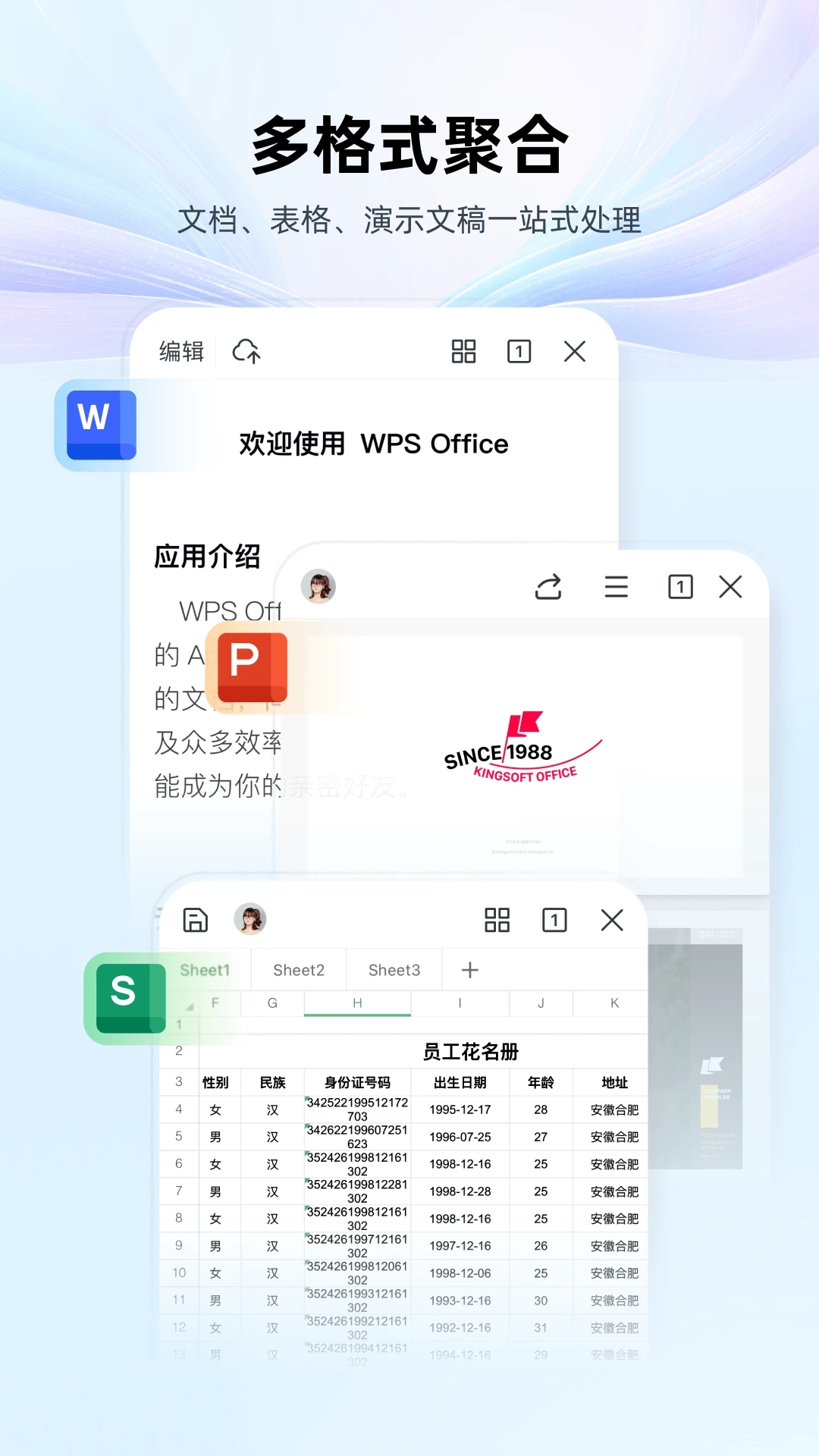
WPS Office手机版功能
远程办公推荐
-远程会议,多人音频会议,对同份文档进行讨论、标记重点
-多人编辑,大家一起写同一份文档
-共享文件夹,快速收集异地同事文件,永不过期
-WPS表单,远程打卡、信息统计分析工具
WPS文字
-新建文字文档,并提供简历、合同等模板
-打开26种文字格式文档,包括加密文档
-支持智能排版,文字段落、对象属性设置,插入图片等编辑功能
-支持语音朗读,将文字转化为声音信息
WPS表格
-新建电子表格,并提供财务、课程表等模板
-打开13种表格格式文档,包括加密文档
-公式输入编辑器,解决手机输入法输入函数难的问题
-背板支持选择区域后快速查看计算结果,及选择电话号码可以直接拨号
WPS演示
-新建幻灯片,并提供商务、教学等模板
-打开和播放11种演示格式文档,包括加密文档
-新CPU,提供30项流畅动画的设置
-支持文字段落、对象属性设置,插入图片、音频视频等编辑功能
-WPS会议功能,支持多台设备同步播放当前幻灯片
-打开和播放PDF格式文档
-拍照扫描文档,生成图片或PDF文件
-签名、水印功能、标注、插入文字、PDF转Word/PPT/Excel等功能
OFD
-支持打开OFD格式文档,如发票、公函等
-支持文档打印
-支持查看文档信息/缩略图/目录/语义
-目前支持安卓版13.4版本及以上

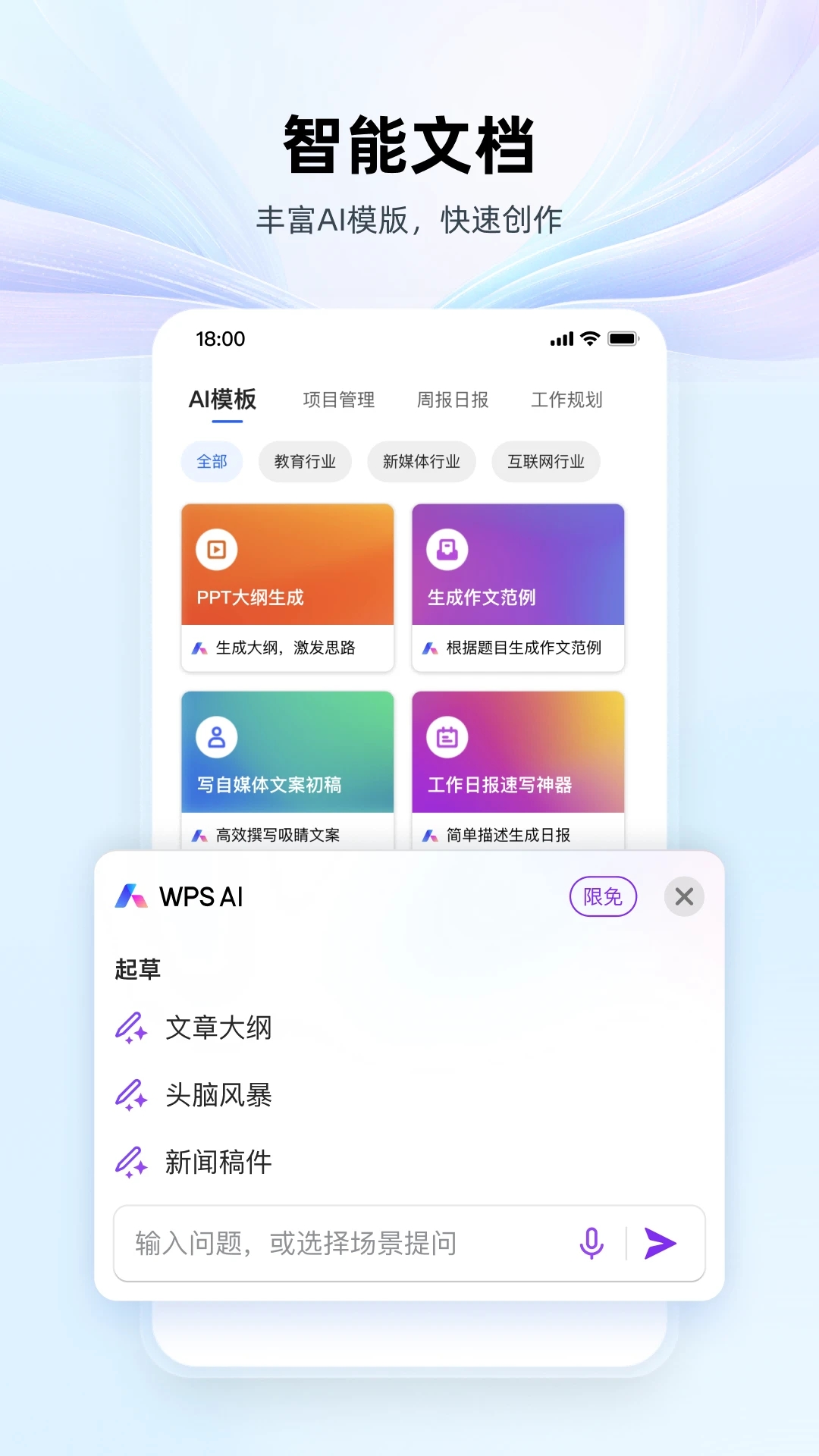
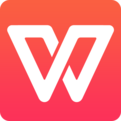

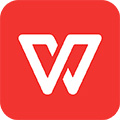
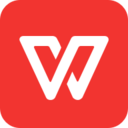
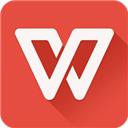

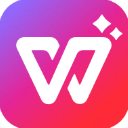
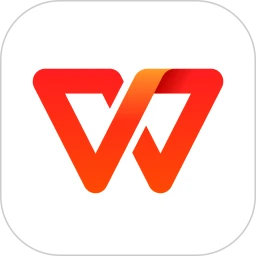
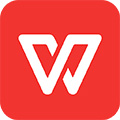

 世运通
世运通 YY
YY FLAI
FLAI 米仓
米仓 TiKie
TiKie LesPark
LesPark 小鹿组队电竞陪玩
小鹿组队电竞陪玩 非鱼之乐
非鱼之乐